Kuidas redigeerida oma Facebooki videot "Tagasivaade"
Facebook / / March 18, 2020
Facebook masseerib koos teie “Vaadake tagasi” video ajajoone fotod ja postitused. Kuid kui teile ei meeldi see, mida vaikealgoritm valib, saate seda redigeerida.
Facebooki tagasivaatav video on sotsiaalse võrgustiku kingitus selle kasutajatele tähistada oma 10. sünnipäeva mis oli 4. veebruaril. Põhimõtteliselt masseerib see teie ajajoonel olevad fotod ja postitused kokku üldise taustmuusikaga - luues üheminutilise video. Kuid seal on ka põhilised redigeerimisriistad, et muuta see teile meeldivamaks. Siin on ülevaade nende kasutamisest.
Facebooki tagasivaade - mis see on ja kust seda leida?
Facebooki funktsioon Vaata tagasi loob iga kasutaja jaoks video, mis näitab, millised on tema arvates seni olnud parimad hetked sotsiaalvõrgustikus. Või kui soovite, siis milline Facebooki skript video jaoks genereerib.
See hõlmab hetke, kui liitusite Facebookiga, teie kõige rohkem meeldinud postitusi ja jagatud fotosid. Kui olete kasutaja, kes kasutab teie Facebooki profiili kroonikaelu hetkedena, võivad vaiketulemused olla muljetavaldavad. Kui soovite postitada kassipilte, kuvatakse teie Vaadata tagasi filmis tõenäoliselt teie kasside kollektsiooni.
Sa saad siit leiate oma Facebooki tagasivaatefilmi (peate olema sisse logitud) ja saate filmi oma sõpradele jagada. Funktsioon, millele on alla kirjutanud Mark Zuckerberg ja Facebooki meeskond, on osutunud kasutajate seas üsna populaarseks ja paljud sellised filmid on viimastel päevadel üle ujutanud Facebooki ajakavad.
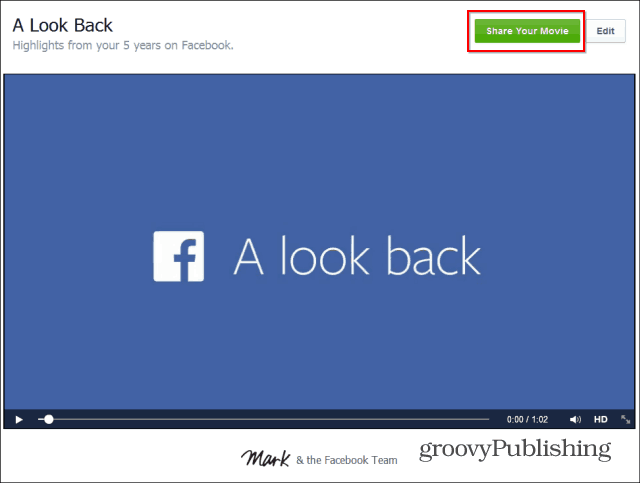
Seal oli isegi üks leinav isa, kes viis YouTube'i ja palus Facebookil anda talle oma surnud poja video. Tema taotlust jagasid tuhanded inimesed kogu maailmas ja Facebook otsustas talle tema soovi täita.
Ehkki see on kena, on keegi kasutajaid kaevanud, et tahavad oma video sisu üle rohkem kontrollida. Ja Facebook vastas kõnele. Teie video sisu redigeerimine on lihtne ja lihtne. See toimib järgmiselt.
Facebook tagasivaates - kuidas oma videot redigeerida
Alustage oma tagasivaate video vaatamisest; klõpsake jaotise Jagage oma filmi kõrval nuppu Redigeeri. Jaotise Oma esimesed hetked muutmiseks kerige alla. Kui teile ei meeldi see, mida Facebook on valinud, saate valida veel kolm pilti, mis teile meeldivad.
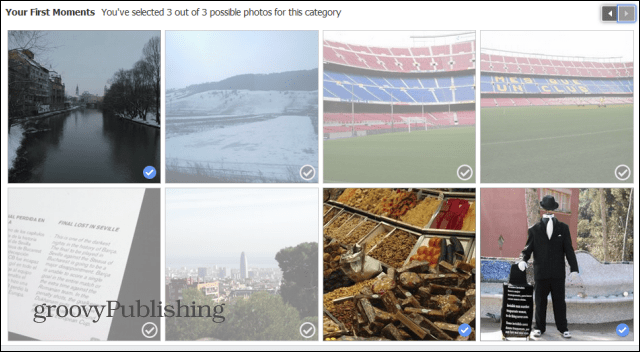
Järgmisena saate loendist, mille Facebook teile pakub, valida oma video jaoks neli kõige meeldivamat postitust. Iga kord, kui midagi muudate, saate oma videol tagasi varundada ja oma muudatusi eelvaadata.
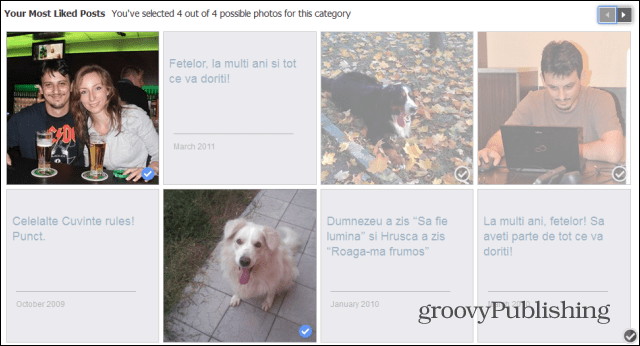
Üleslaaditud fotod on video kolmas osa, mida saate mängida. Sel juhul saate valida üheksa fotot, mis teile sobivad.
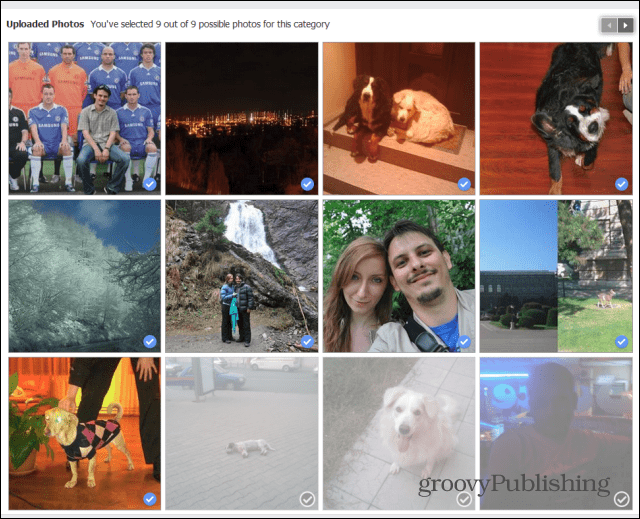
Viimaseks saate redigeerida ka fotode ruudu, mis kuvatakse video lõpus. See on osa, kus on vaja kõige rohkem tööd - valida tuleb vähemalt 39 fotot.
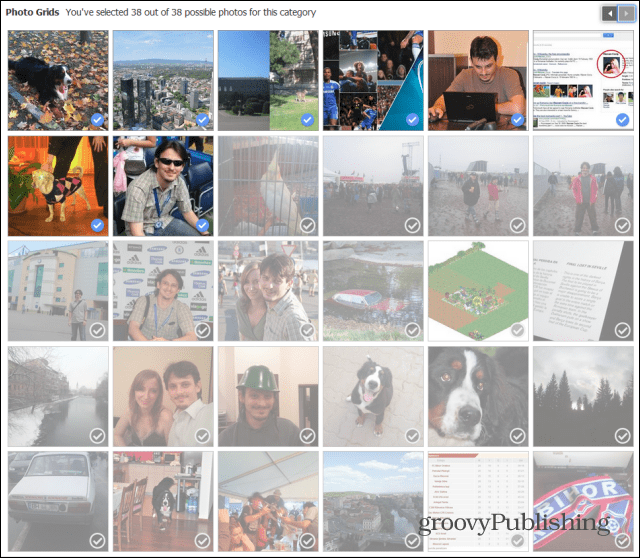
Kui olete lõpetanud, ärge unustage jagada oma filmi. Ma ei suutnud leida nuppu, mis salvestaks muudatused, seega arvan, et see on ainus viis seda teha. Kui te aga ei soovi, et muu maailm seda näeks, saate seda alati ainult endaga jagada, nagu ma tegin alloleval ekraanipildil.
Kui olete oma filmi juba varem jaganud, märkate, et nupul Jaga oma filmi on nüüd värskendus.
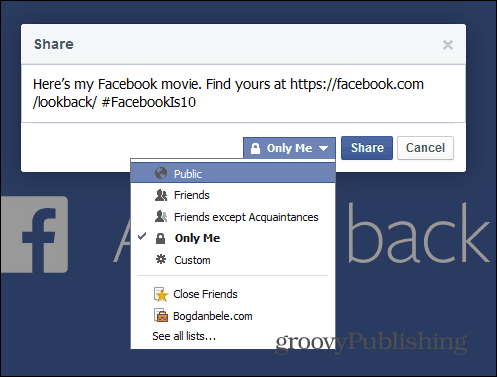
Kui muudatused on tehtud, saate väikese teate. Redaktor on põhiline ja lubab vaid mõnda lihtsat näpunäidet, kuid seda on lihtne kasutada. Loodetavasti lisab Facebook rohkem redigeerimisfunktsioone, nii et saate ise oma muusikat valida ja võib-olla sellesse lühikesi videolõike panna... igatahes on hämmastav, kuidas selline lihtne asi nii paljudele kasutajatele meeldib.
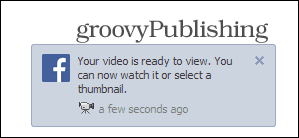

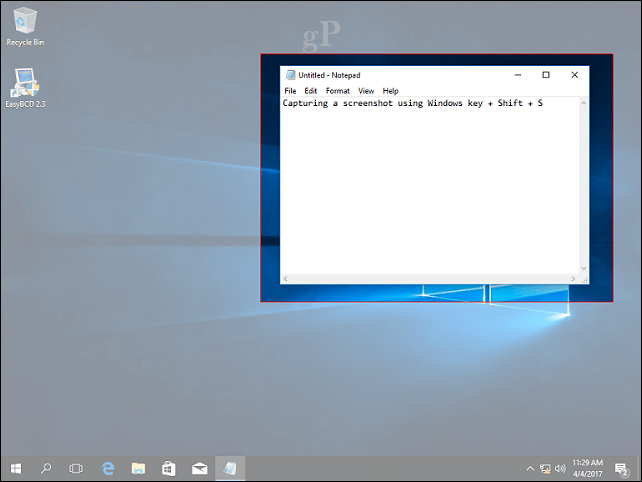
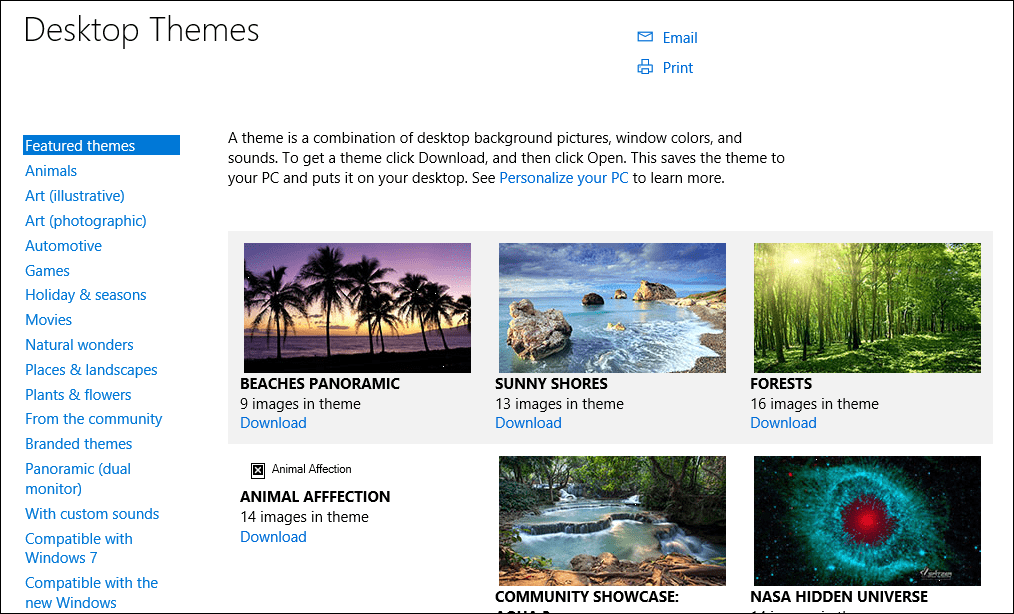
![Võrguadapterite kiire haldamine Windows 7-s [Kuidas]](/f/01f6d3e1e9fd81d27cdeceb6ba1426f1.png?width=288&height=384)